Klavyede yapılabilecek özel karakter işaretleri konusunda Alıntı İşareti ❝❞ nasıl yapılır , bununla ilgili pratik bilgi vermeye devam edeceğiz. Word ( doc ) , txt , excel ( xls , xlsx ) uzantılı dosyalarda bile kullanacağınız alıntı işaretini nasıl yaparız? bununla ilgili iki farklı adım ile anlatacağım.
Bir yazı yazdığınızda bazı kaynaklar kullanmak gerekir , bu kaynaklardan alacağınız yazı kopyalarını , örneklerini kendi blogunuzda , sitenizde paylaşma ihtiyacı duymuş olabilirsiniz. Diğer sitelerden aldığınız bu yazı örneklerini çift virgüllü tırnak işareti ❝❞ alıntı işareti içerinde belirtebilirsiniz. Tabi ki alıntı simgesini bir yerlerden kopyalama veya klavye ile yapma ihtiyacı olabilir.
bu yazı başka bir site üzerinden alıntıdır. örnek yazımızda üst tırnak işaretleri ile bunu belirtebiliriz.
yukarıda örnek vererek alıntı sembolü nasıl kullanılır görmüşünüzdür. Şimdi fazla konuyu dağıtmadan alıntı işareti klavyede nasıl yapılır? hemen konuya geçelim. Bunun için kullandığınız işletim sistemi windows 10 , windows 7 sistemlerinde arama yerine karakter eşlem – charmap yazarak ayrıca Başlat > Tüm Programlar > Donatılar > Sistem Araçları > Karakter Eşlem adımları ile ascii kod tablosunu açabilirsiniz.
bu kodun unicode karşılığı U+275E arama yerine bu kodu yazdığınızda bulabilirsiniz. Fakat bulamadığınızda yazı tipi MS Gothic tipi olarak seçiniz. bilgisayarınız da çift virgüllü üst tırnak sembolü bu şekilde yapabilirsiniz. Bununla en iyi yol kopyala – copy ( ctrl+c ) ve yapıştır – paste ( ctrl+v ) olarak almaktır. böyle yazılarınızda tırnak sembolünü kullanabilirsiniz.
Arama Tags & Etiket ;
alıntı işareti nasıl yapılır , alıntı sembolü nasıl yapılır , alıntı simgesi nasıl yapılır , tırnak işareti nasıl yapılır , tırnak sembolü nasıl yapılır , tırnak simgesi nasıl yapılır , klavyede özel işaret nasıl yapılır , alıntı işareti klavye

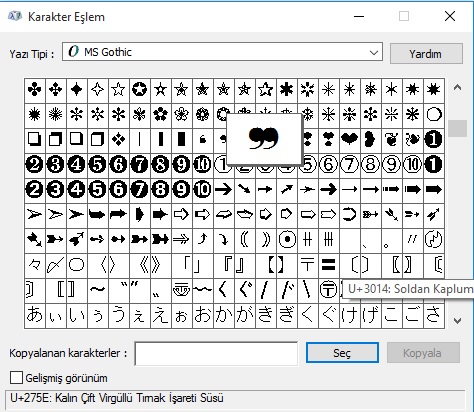
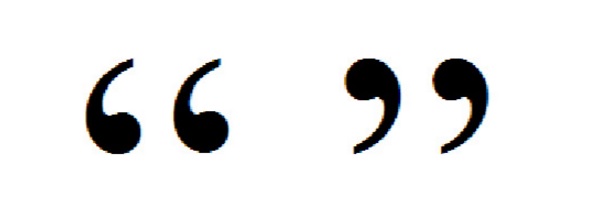




tırnak işareti klavye bu şekilde mi oluyor